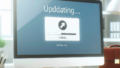はじめに
こんにちは!アドビ製品を使い始めたばかりのあなたに向けて、Adobe Acrobat Update Serviceの停止方法とその影響について詳しく解説します。自動更新を止めたいけれど、どんな影響があるのか不安に思っている方も多いでしょう。このガイドを読めば、あなたの疑問や悩みが解消されるはずです!
Adobe Acrobat Update Serviceの停止方法と影響
自動更新の停止方法
Adobe Acrobatの自動更新を停止する方法はいくつかあります。まずは、アドビの設定から簡単に行うことができます。次に、Windowsのサービス管理を利用して、より高度な設定を行うことも可能です。
Adobe Acrobatの設定から停止する手順
1. Adobe Acrobatを開きます。
2. メニューから「編集」→「環境設定」を選択します。
3. 「アップデート」タブをクリックし、「自動更新を無効にする」にチェックを入れます。
Windowsのサービス管理から停止する方法
1. Windowsのスタートメニューを開き、「services.msc」と入力してEnterを押します。
2. 一覧から「Adobe Acrobat Update Service」を見つけ、右クリックして「停止」を選択します。
3. これで自動更新が停止されます。

パフォーマンスへの影響
自動更新を停止すると、Adobe Acrobatの動作にどのような影響があるのでしょうか?通常、更新を行うことで新機能やバグ修正が適用され、パフォーマンスが向上します。しかし、更新を止めることで、システムが軽くなる場合もあります。
更新サービス停止後のAdobe Acrobatの動作
更新サービスを停止すると、Adobe Acrobatは最新の機能やセキュリティパッチを受け取らなくなります。そのため、古いバージョンのまま使用するリスクを考慮する必要があります。
パフォーマンス向上の可能性と注意点
一方で、古いバージョンを使用することで、特定の環境下では動作が軽快になることもあります。ただし、パフォーマンス向上には限界があるため、定期的な見直しが重要です。
セキュリティリスク
更新を停止することで、セキュリティリスクが高まる可能性があります。特に、最新の脆弱性を修正したアップデートを受け取らないことが、リスク要因となります。
更新停止によるセキュリティの懸念
Adobe Acrobatの更新を停止することで、サイバー攻撃の対象となる可能性が増加します。特に、PDFファイルを扱う際には注意が必要です。
リスクを軽減するための対策
リスクを軽減するためには、定期的に手動で更新を行ったり、信頼できるセキュリティソフトを導入することが重要です。また、Adobe Acrobatの公式ページで最新情報をチェックすることもお忘れなく!
再開の手順
もし自動更新を再度有効にしたい場合、手順は簡単です。設定を変更することで、いつでも更新サービスを再開できます。
更新サービスを再度有効にする方法
1. Adobe Acrobatを開き、「環境設定」にアクセスします。
2. 「アップデート」タブで「自動更新を有効にする」にチェックを入れます。
再開後の設定確認と注意点
再開後は、設定が正しく反映されているか確認しましょう。特に、他のアドビ製品との連携も考慮し、設定を見直すことが大切です。
他のソフトウェアとの互換性
更新を停止することで、Adobe製品間の互換性が問題になることがあります。特に、他のアドビ製品と連携して使用する場合は注意が必要です。
更新停止によるAdobe製品間の互換性問題
例えば、Adobe PhotoshopやIllustratorとAdobe Acrobatが連携している場合、最新の機能が使用できないことがあります。これにより、作業効率が低下することも考えられます。
他の関連ソフトウェアへの影響と対策
他のソフトウェアにも影響が出る可能性があるため、使用するアプリケーションのバージョンを統一することが重要です。定期的に互換性を確認し、必要に応じて手動で更新を行いましょう。

まとめ
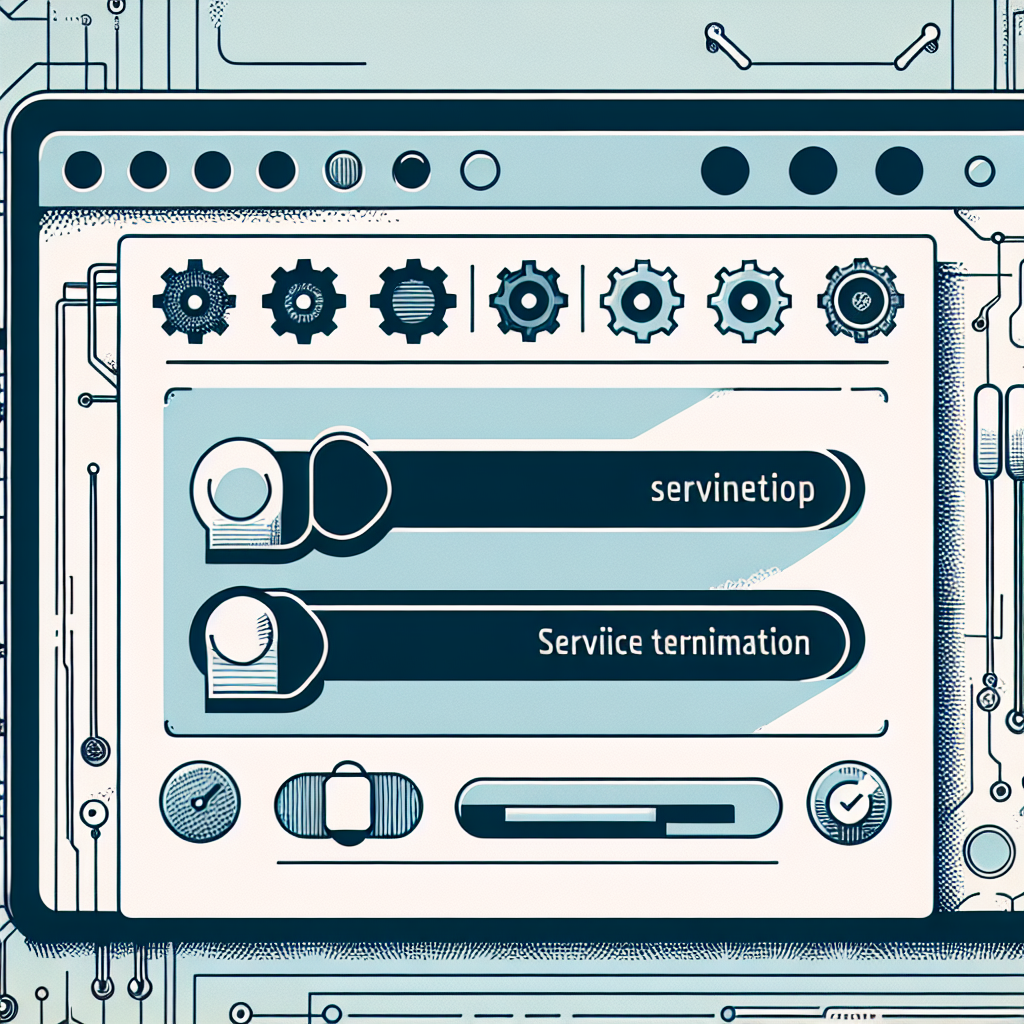
Adobe Acrobat Update Serviceの停止方法とその影響について詳しく解説しました。自動更新を止めることにはメリットとデメリットがありますが、正しい知識を持って対策を講じることで、安心して利用できるようになります。ぜひ、この記事を参考にして、あなたに合った使い方を見つけてくださいね!